Lancement d'une toute première session de bureau
Il est nécessaire d'entrer un nom d'utilisateur et un mot de passe pour accéder au système de bureau Java. Lors de la première session, vous verrez apparaître une page de démarrage affichant, dans sa partie inférieure, un tableau de bord et différentes icônes comme illustré ci-après.
Figure 1–1 Exemple de la page de démarrage
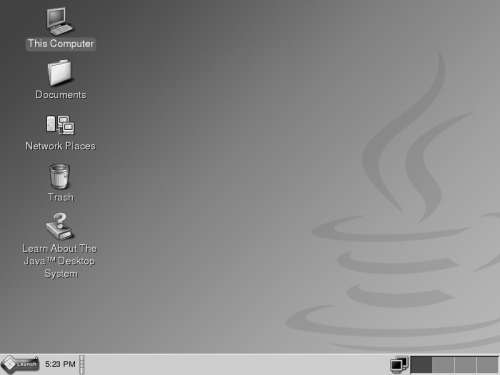
Configuration par défaut du système de bureau Java
Cette rubrique décrit le bureau au moment où vous lancez une session pour la première fois. Il est possible que votre administrateur système ait défini votre tableau de bord inférieur en fonction de vos besoins propres. Par conséquent, il peut différer légèrement de celui qui est présenté ici.
La page de démarrage du système de bureau Java affiche les éléments suivants :
-
Cet ordinateur
Vous permet d'accéder aux informations sur les supports et sur la configuration de votre système.
-
Documents
Fournit un accès direct aux fichiers stockés dans votre répertoire par défaut.
-
Réseau
Fournit un accès aux ordinateurs en réseau à partir d'un répertoire unique.
-
Corbeille
Fournit une zone de stockage temporaire pour vos fichiers, vos dossiers ou les objets de votre bureau, de laquelle vous pouvez ensuite les récupérer ou les supprimer de façon permanente.
-
En savoir plus sur le système de bureau Java™
Lance un navigateur d'aide à partir duquel vous pouvez accéder à des rubriques d'aide ayant trait au
système de bureau Javaet aubureau GNOME. -
Tableau de bord inférieur
Les paramètres suivants s'affichent par défaut sur le tableau de bord inférieur :
-
Icône de lancement du
Menu principal: contient toutes les applications et outils de configuration du bureau. -
Applet de l'horloge: affiche la date et l'heure dans un tableau. -
Liste de fenêtres: affiche un bouton pour chaque fenêtre ouverte. Vous pouvez cliquer sur l'un des boutons de la liste de fenêtres pour réduire ou restaurer la fenêtre correspondante. -
Moniteur du réseau: affiche l'état d'un périphérique du réseau. -
Changeur d'espace de travail: affiche une représentation visuelle des espaces de travail. LeChangeur d'espace de travailpermet de basculer d'un espace de travail à l'autre.
-
-
Gestionnaire de fichiersLe
gestionnaire de fichierspropose un point d'accès intégré à vos fichiers et applications. Vous pouvez afficher le contenu de vos fichiers dans une fenêtre dugestionnaire de fichiersou ouvrir les fichiers dans l'application adéquate à partir dugestionnaire de fichiers. Le gestionnaire de fichiers permet de gérer vos fichiers et dossiers. -
Bureau
Le bureau se trouve derrière tous les autres composants du bureau GNOME. Il s'agit d'un composant actif de l'interface utilisateur. Vous pouvez placer des objets sur le bureau pour accéder rapidement à vos fichiers et répertoires ou pour démarrer les applications fréquemment utilisées. Il est également possible de cliquer sur le bureau avec le bouton droit de la souris pour ouvrir un menu.
Astuces pour travailler avec les tableaux de bord
Les tableaux de bord sont des zones vous permettant d'accéder à l'ensemble de vos applications et menus. Ils permettent d'exécuter les actions suivantes :
-
créer des tableaux de bord supérieurs ;
-
supprimer des tableaux de bord ;
-
masquer des tableaux de bord ;
-
ajouter des objets aux tableaux de bord ;
-
manipuler des objets de tableaux de bord.
Création d'un tableau de bord supérieur
Cliquez avec le bouton droit sur un espace libre dans l'un des tableaux de bord, puis sélectionnez Nouveau tableau de bord.
Suppression de tableaux de bord
Pour supprimer un tableau de bord, cliquez avec le bouton droit sur celui-ci, puis choisissez Supprimer ce tableau de bord.
Ajout de boutons masqués à un tableau de bord
Cliquez avec le bouton droit sur un espace libre du tableau de bord, puis sélectionnez Propriétés pour afficher la boîte de dialogue Propriétés du tableau de bord. Cliquez sur Afficher les boutons masqués.
Ajout d'objets aux tableaux de bord
Vous pouvez ajouter les objets suivants à tous les types de tableaux de bord :
-
Applets
Pour ajouter un applet à un tableau de bord, cliquez avec le bouton droit de la souris sur un espace libre du tableau, puis sélectionnez Ajouter au tableau de bord. Sélectionnez l'applet de votre choix dans l'un des sous-menus suivants :
-
Accessoires ;
-
Actions ;
-
Divertissement ;
-
Internet ;
-
Multimédia ;
-
Utilitaires
-
-
Lanceurs
Pour ajouter un lanceur à un tableau de bord, cliquez avec le bouton droit de la souris sur un espace libre du tableau, puis sélectionnez Ajouter au tableau de bord -> Lanceur.
-
Menu principal
Vous pouvez ajouter l'icône Lancer du menu principal à votre tableau de bord. Le menu principal héberge toutes les applications et tous les outils de configuration. Pour ajouter le menu principal à un tableau de bord, cliquez avec le bouton droit de la souris sur un espace libre du tableau, puis sélectionnez Ajouter au tableau de bord -> Menu principal.
-
Barre de menus
Vous pouvez ajouter un menu Applications et Actions à vos tableaux de bord pour disposer d'un accès rapide à un ensemble standard de lanceurs d'applications et d'actions ordinaires. Pour ajouter une barre de menus à un tableau de bord, cliquez avec le bouton droit de la souris sur un espace libre du tableau, puis sélectionnez Ajouter au tableau de bord -> Barre de menus.
-
Tiroirs
Pour ajouter un tiroir à un tableau de bord, cliquez avec le bouton droit de la souris sur un espace libre du tableau, puis sélectionnez Ajouter au tableau de bord -> Tiroir.
Pour ouvrir un tiroir, cliquez simplement dessus. Pour le fermer, cliquez une nouvelle fois.
Manipulation d'objets du tableau de bord
Vous pouvez manipuler les objets de tableau de bord en recourant à l'une des méthodes suivantes :
-
Déplacement des objets dans un même tableau de bord ou d'un tableau de bord à l'autre
Utilisez le bouton central de la souris pour faire glisser les objets du tableau de bord vers un nouvel emplacement du tableau ou vers un autre tableau.
-
Copie des éléments de menu dans un tableau de bord
Faites glisser l'élément de menu sur le tableau de bord. S'il s'agit d'un lanceur, vous pouvez également cliquer avec le bouton droit sur celui-ci, puis sélectionner Ajouter ce lanceur au tableau de bord.
Astuces pour travailler avec les menus
Vous pouvez accéder a la plupart des applications et fonctions du système à travers les menus. Le tableau de bord situé en bas de votre écran contient le Menu principal.
Pour ouvrir ce dernier, cliquez sur l'icône Lancer du tableau de bord inférieur. Le Menu principal contient les éléments suivants :
-
Courrier électronique et agenda ;
-
StarOffice 7 ;
-
Navigateur Web ;
-
Menu Applications ;
-
Menu des suppléments ;
-
Lancer un programme ;
-
Ouvrir un menu récent ;
-
Rechercher des fichiers ;
-
Menu Préférences ;
-
Aide ;
-
Verrouiller l'écran ;
-
Se déconnecter.
Fenêtres
Vous pouvez afficher plusieurs fenêtres simultanément sur le bureau. Chaque cadre de fenêtre contient des éléments de contrôle actifs utilisables en même temps que la fenêtre.
Manipulation des fenêtres
Le cadre d'une fenêtre d'application ou de dialogue permet d'exécuter différentes actions dans celles-ci. La plupart des éléments de contrôle se situent sur le bord supérieur du cadre.
Espaces de travail
Les espaces de travail sont affichés dans l'applet du Changeur de bureau sur le tableau de bord inférieur.
Passage d'un espace de travail à l'autre
Dans le changeur d'espace de travail, cliquez sur la vignette correspondant à l'espace de travail dans lequel vous souhaitez travailler.
Ajout d'espaces de travail
Pour ajouter un espace de travail, cliquez avec le bouton droit de la souris sur l'applet du Changeur d'espace de travail, puis sélectionnez Préférences . La boîte de sélection numérique Nombre de bureaux permet de spécifier le nombre d'espaces de travail requis.
Gestionnaire de fichiers
Pour ouvrir une fenêtre de gestionnaire de fichiers, double-cliquez sur l'objet de bureau Documents.
Ouverture d'un fichier à l'aide du gestionnaire de fichiers
Double-cliquez sur l'icône fichier de la fenêtre gestionnaire de fichiers.
Déplacement de fichiers entre des dossiers
Vous pouvez déplacer des fichiers entre les dossiers de deux fenêtres (ou plus) du gestionnaire de fichiers.
Modification d'un fichier
Pour imprimer un fichier, ouvrez le fichier avec l'application appropriée et sélectionnez Imprimer dans le menu Fichier.
Astuces pour l'utilisation du bureau et des objets du bureau
Le bureau permet d'exécuter les actions suivantes :
-
Démarrer vos applications et ouvrir vos fichiers ou dossiers.
Vous pouvez ajouter des objets de bureau pour faciliter l'accès aux fichiers, dossiers et applications que vous utilisez le plus.
-
Ouvrir le menu Bureau.
Cliquez sur le bureau avec le bouton droit de la souris pour ouvrir le menu Bureau. Il permet d'exécuter des actions sur le bureau.
Ouverture d'objets à partir du bureau
Pour ouvrir un objet à partir du bureau, cliquez deux fois dessus. Vous pouvez définir vos préférences dans le gestionnaire de fichiers de manière à ne devoir cliquer qu'une seule fois sur un objet pour exécuter l'action par défaut.
Ajout d'objets au bureau
La manière la plus rapide d'ajouter des objets est de les faire glisser sur le bureau depuis une fenêtre du gestionnaire de fichiers.
Personnalisation des paramètres
Pour accéder aux outils de personnalisation du bureau, sélectionnez Menu principal -> Préférences.
Les outils de Préférences permettent de configurer la plupart des caractéristiques du bureau.
Modification des polices
Pour modifier les polices, sélectionnez Menu principal -> Préférences -> Affichage -> Police. La boîte de dialogue Police permet de modifier le style et la taille des polices à votre convenance.
Modification de votre thème
Pour modifier le thème du bureau, sélectionnez Menu principal -> Préférences -> Affichage -> Thème. La boîte de dialogue Thème permet de remplacer le thème par défaut par un thème de votre choix.
Modifications des propriétés de votre écran de veille
Pour modifier les propriétés de votre écran de veille, sélectionnez Menu principal -> Préférences -> Affichage -> Écran de veille. La boîte de dialogue Écran de veille permet de remplacer l'écran de veille par défaut par un écran de votre choix.
Personnalisation de l'arrière-plan du bureau
Pour personnaliser l'arrière-plan de votre bureau, sélectionnez Menu principal -> Préférences -> Affichage -> Arrière-plan. La boîte de dialogue Arrière-plan permet de modifier l'arrière-plan du bureau.
Modification de votre mot de passe de connexion
Pour modifier votre mot de passe de connexion, sélectionnez Menu principal -> Préférences -> Mot de passe . La boîte de dialogue Mot de passe permet de remplacer l'ancien mot de passe par un nouveau.
Configuration des paramètres Internet
Pour modifier vos paramètres Internet, sélectionnez Menu principal -> Préférences -> Options Internet. La boîte de dialogue Options Internet permet de modifier la configuration du proxy.
Modification du mode de gestion des fichiers
Pour modifier le mode de gestion des fichiers, sélectionnez Menu principal -> Préférences -> Dossiers. La boîte de dialogue Options des dossiers permet de modifier vos préférences pour les fichiers et dossiers.
Réalisation d'une capture d'écran
Pour réaliser une capture de l'ensemble d'une page, ajoutez d'abord un applet de capture d'écran à votre tableau de bord. Cliquez avec le bouton droit de la souris sur un espace libre du tableau, puis sélectionnez Ajouter au tableau de bord -> Actions -> Capture d'écran.
Pour réaliser une capture de l'ensemble d'une page, cliquez sur l'icône de capture d'écran sur votre tableau de bord. Pour enregistrer la capture d'écran, sélectionnez une option d'enregistrement dans la boîte de dialogue Enregistrer la capture d'écran, puis cliquez sur Enregistrer.
- © 2010, Oracle Corporation and/or its affiliates
